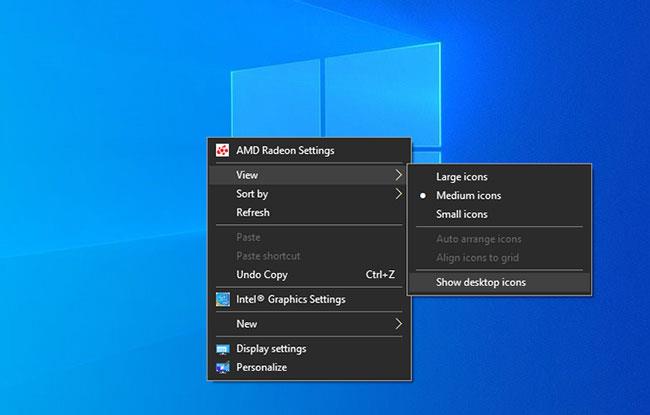Številni računalniki se soočijo s situacijo, ko izgubijo zaslon namizja, ko vse ikone na zaslonu izginejo, prikazujejo samo črno in spodnji meni Start. Obstaja tudi situacija, ko je zaslon Windows črn , vendar takrat na zaslonu ni prikazana nobena vsebina, z izgubo namizja pa še vedno obstaja meni Start. Pravzaprav to ni napaka, ampak samo zato, ker je uporabnik pomotoma prestavil računalnik v tablični način v sistemu Windows 10.
Navodila za ponovno vzpostavitev zaslona namizja Windows 10
1. Omogočite ikone namizja v meniju Pogled
Windows 10 ima možnost skriti vse ikone na namizju. Do te možnosti lahko dostopate prek menija z desnim klikom na namizju, tako da jo lahko po želji izklopite. Možno je tudi, da je nedavno nameščen program ali PUP pomotoma omogočil to možnost.
Če želite znova omogočiti možnost prikaza vseh ikon na namizju, z desno tipko miške kliknite kjer koli na namizju Windows in izberite Pogled. V meniju, ki se prikaže, preverite, ali je poleg možnosti Prikaži ikone namizja kljukica . Če je tako, to pomeni, da Windows zdaj prikazuje vse ikone kot običajno, težava pa je nekje drugje.
Če pa ob tej možnosti ne vidite kljukice, kliknite Prikaži ikone namizja in ikone se bodo znova prikazale. Trajalo bo nekaj časa, da se te ikone spet prikažejo na počasnih računalnikih.
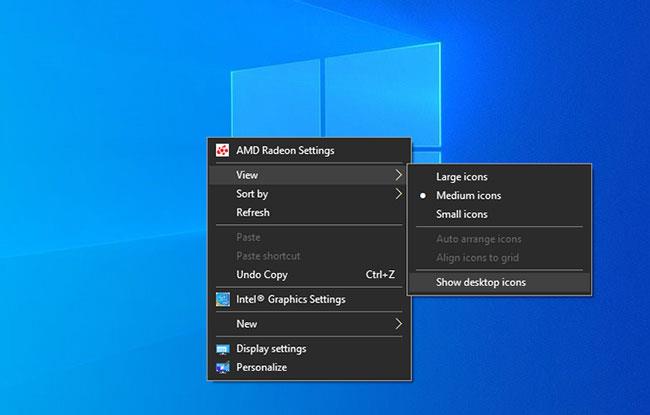
Omogočite ikone namizja v meniju Pogled
2. Izklopite tablični način v sistemu Windows 10
Če ima vaš računalnik črno namizje, izginejo ikone programske opreme, brskalniki in namestitvena orodja, ostane samo meni Start, preverite nastavitve računalnika, da vidite, ali je način tabličnega računalnika omogočen ali ne. Če je računalnik črn in ga ne moremo uporabljati, bomo našli načine za odpravo napake črnega zaslona računalnika.

Izklopite tablični način v sistemu Windows 10
3. Zaženite SFC
Zagon SFC, pregledovalnika datotečnega sistema v sistemu Windows, bo odstranil problematične datoteke iz operacijskega sistema, preden jih bo zamenjal s predpomnjenimi različicami. Skratka, ta postopek skeniranja vam bo pomagal popraviti vse datoteke, ki vplivajo na delovanje sistema, in povrniti ikone na namizju.
4. Znova zaženite Windows Explorer
Windows Explorer je navigacijsko orodje, ki uporabnikom omogoča enostaven dostop do datotek in map. Toda včasih to orodje morda ne bo delovalo po pričakovanjih, bo delovalo počasi ali se bo zrušilo. To lahko povzroči, da ikone na namizju izginejo. Težavo lahko torej pomaga odpraviti ponovni zagon Windows Explorerja.
5. Posodobite gonilnike
Ta korak lahko preskočite, če redno posodabljate Windows, ker se gonilniki samodejno posodobijo z vsako posodobitvijo. Vendar pa lahko določene gonilnike tudi ročno posodobite v upravitelju naprav, če želite.
6. Posodobite Windows 10
Zastarele različice sistema Windows lahko povzročijo napake, zaradi katerih ikone na namizju izginejo. Čeprav boste morda želeli ustaviti posodabljanje sistema Windows, da bi se izognili napakam, lahko posodabljanje odpravi tudi takšne težave. Če ste preizkusili vse zgornje metode in ne deluje, nadaljujte s posodabljanjem sistema Windows.
7. Ponastavite operacijski sistem
Zadnja možnost je ponastavitev računalnika. Postopek ponastavitve bo izbrisal vse podatke, aplikacije, ki ste jih namestili, in nastavitve, ki ste jih nastavili.
Obnovitev operacijskega sistema je varnejša, ker povrne vaš računalnik nazaj na najnovejšo varnostno kopijo in odpravi vse težave, s katerimi se srečujete.
Želim vam uspeh!